acer Predator设置U盘启动
浏览量:188次
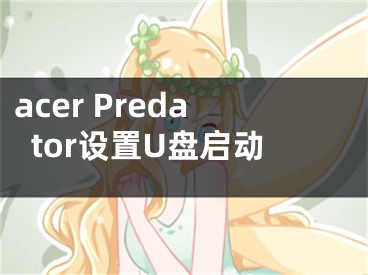
文章摘要:本文主要介绍如何将acer Predator电脑的启动方式从硬盘切换到U盘,让您轻松安装操作系统和各种软件。
内容导读: 1、检查U盘是否可用 2、重启电脑并按F2进入BIOS设置 3、修改启动顺序 4、保存设置并退出BIOS 1、检查U盘是否可用在设置U盘启动之前,首先需要确保U盘可以正常使用。可以插入U盘到电脑上,看看能否打开文件或者进行写入,如果不能则说明U盘存在问题,需要更换新的U盘。
2、重启电脑并按F2进入BIOS设置要设置U盘启动,需要进入电脑的BIOS设置。在电脑重启的时候,可以按下F2键(不同品牌电脑进入BIOS的方式可能不一样),进入BIOS设置。
3、修改启动顺序在BIOS设置中,可以找到“Boot”选项卡,里面有“Boot Priority”或者“Boot Device”的设置选项。选择U盘作为启动优先级最高的设备,并将其排在硬盘之前即可。如果您使用的是Windows 10系统,则需要在BIOS中打开UEFI Boot模式,并关闭Secure Boot功能,否则U盘无法被检测到。
4、保存设置并退出BIOS设置完成后,记得按F10键保存更改并退出BIOS。然后重新启动电脑,此时电脑就会从U盘启动并进入安装界面,进行操作系统或软件的安装。
总结acer Predator电脑设置U盘启动,需要进入BIOS设置,将启动顺序修改为U盘优先。要注意在Windows 10中需要打开UEFI Boot模式,并关闭Secure Boot功能,同时也需要确保U盘可以正常使用。设置完成后,重新启动电脑就可以从U盘引导了。
[声明]本网转载网络媒体稿件是为了传播更多的信息,此类稿件不代表本网观点,本网不承担此类稿件侵权行为的连带责任。故此,如果您发现本网站的内容侵犯了您的版权,请您的相关内容发至此邮箱【779898168@qq.com】,我们在确认后,会立即删除,保证您的版权。


